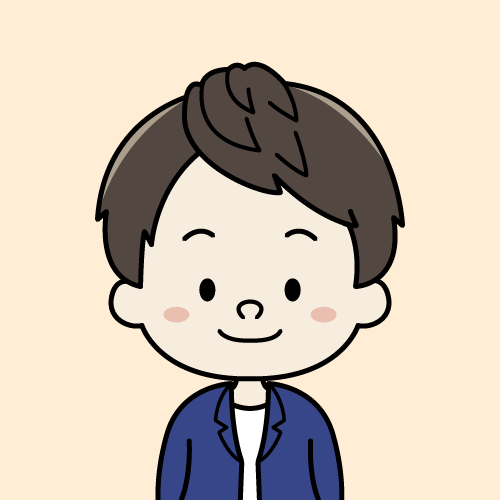よくある疑問
- ベン図って何?
- プレゼン資料や説明資料がうまくつくれない
- WEBツールとかいろいろあるけど、結局パワポが一番よく使うしパワポで完結したい
こんな疑問に答えていきます。
本記事では、上場企業管理職の僕がベン図の使い方、作り方を解説していきます。
- 情報が見える化されて理解しやすい
- 資料が図解でひと目で情報がわかりやすい
ベン図をを使いこなすことで上記のようなことが実現できます!
僕が部下にする教育通りに解説しますので、上場企業の教育ってこんな感じかと思いながら読んでください!
「ベン図とは?」に興味ない、実際のつくりかた教えて!と言う人はベン図をパワポで簡単につくる方法を【5つの手順】までスキップしてOKです!
この記事の信頼性
この記事を書いている僕は、本業は東証プライム上場企業の管理職を務めています。
- 上場企業の管理職
- 200名以上の従業員マネジメント経験
- 現在はIT企画部門
- 10億円以上のプロジェクト担当
- 経営層に向けたプレゼンが日常業務
業務はこんな感じです!
(Twitter:@logithin_labo)
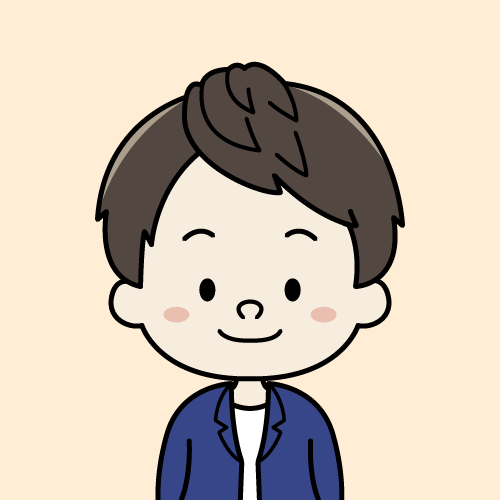
タップできる目次
ベン図とは【比較・分析の集合図】
ベン図とは2つ以上の要素や集合を視覚的に表現し、比較や分析するためのものです。
集合図や論理図ともいわれます。
特定の領域やセグメントの中で2つ以上の要素の相互関係を表現するものです。
ちょっとよくわからん。例とかない?
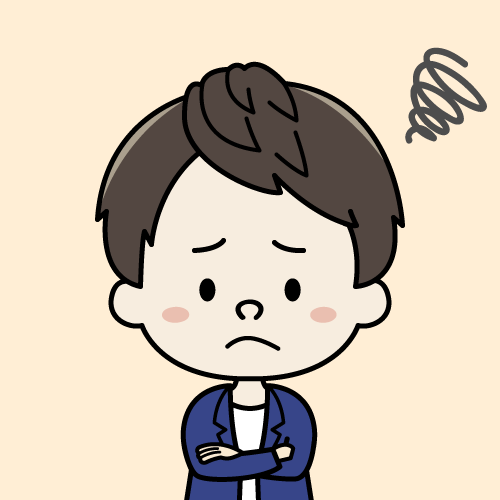
ベン図の具体例【一目瞭然】

上図は、「犬好きな人」「猫好きな人」の2つの要素をベン図にしたものです。
- 犬好きな人
- 猫好きな人
- 犬も猫も好きな人
上記の3種類に分かれるのが一目瞭然ですよね!

上記はどちらがわかりやすいですか?
文字だけの表現:犬好きと猫好き…なんか足しても数合わない?ってなりませんか?
対して、左のベン図で表現されたものだと
- 犬好きよりも猫好きの方が多いんだな
- 両方好きな人が30人いるのか
といった情報がひと目でわかりますよね。
このようにベン図は情報を視覚化してわかりやすくしてくれます!
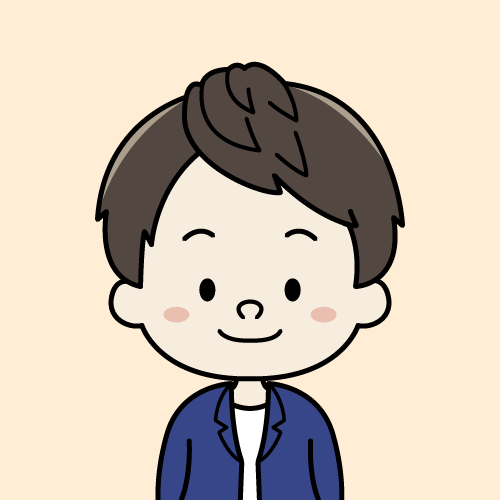
ベン図を使うとメリット3点【思考整理に超便利】
ベン図を使いこなすメリットは以下の通りです!
ベン図のメリット3点
メリット①:情報を視覚化できる

再掲になりますが、上図の左右ではどちらがわかりやすいですか?
文字だけよりも図解で表現することで情報がひと目で伝わりますよね。
上記のようにベン図は情報を視覚化することができます!
メリット②:複数の要素を比較できる
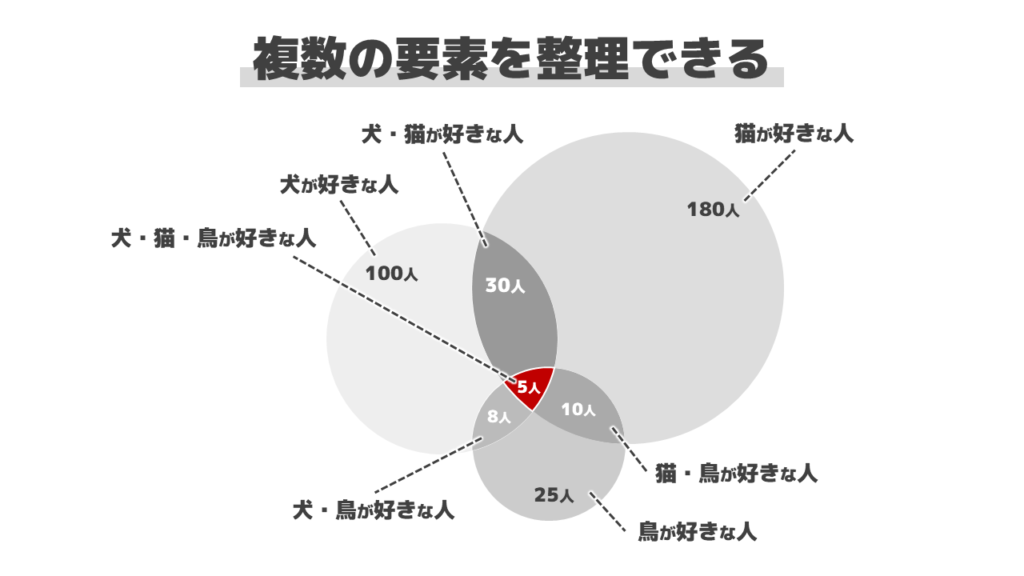
上図は「犬・猫・鳥」の3要素を比較したものです。
例えば、ペットショップの売上を考えたときに
- 犬・猫両方とも好きな人は30人いますが
- 犬と鳥は8人、猫と鳥という組み合わせだと10人しかいません
つまり、犬と猫は近くで見れるようにしておいた方が良さそうだけど
鳥は他の場所でゆったりみれるようにする、といった結論が出せます。
このように複数の要素を比較して分析できるのがベン図の特性です。
メリット③:ビジネスに活用できる
ベン図は前述のように「情報を視覚化できる」「複数の要素を比較できる」といった特性があります。
この2つの特性を活かしてビジネスに活用することができます。
- 製品比較
- 顧客分析
- サービス比較
などなど。
様々なシーンで活用が可能です。
また、プレゼンの資料などにも活用することができます!
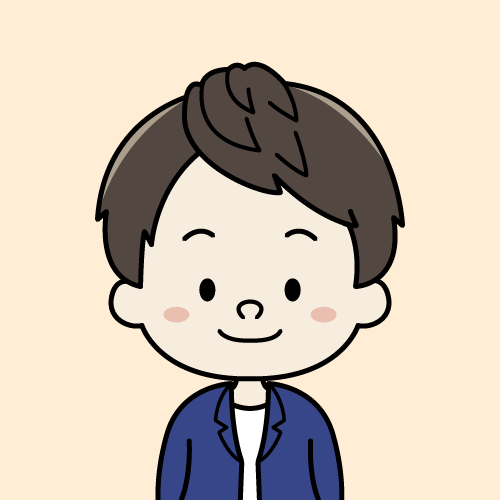
ベン図をパワポで簡単につくる方法を【5つの手順】
- ベン図は知ってるけど、資料できれいにつくれない
- WEBツールとかいろいろあるけど結局仕事はパワポを使うことが多い
- パワポできれいにベン図が書きたい
こんな疑問に答えます!
ベン図のつくり方を5つの手順で画像つきで解説していきますので
この記事さえ読めなパワポでベン図がきれいにつくれるようになります!
手順①:挿入>図形で円を選択

手順②:「Shift」を押しながら拡大する
マウスで円をつかみながら「Shift」を押しながら大きさを調整すると真円を描くことができます!
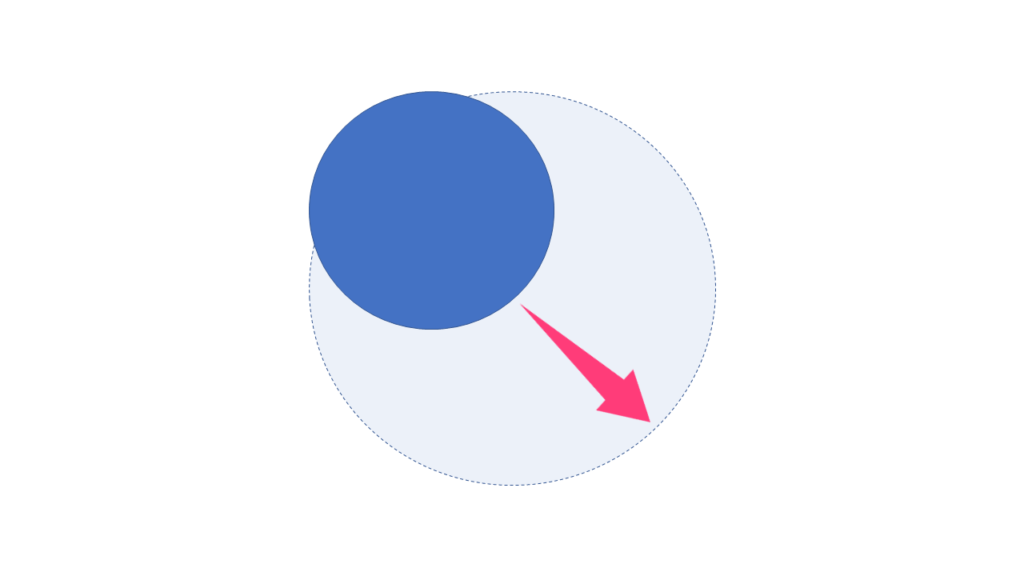
手順③:2つの円を組み合わせて選択する
最初につくった円をマウスでつかみながら「Ctrl」を押しながらスクロールすると簡単にコピーできます!
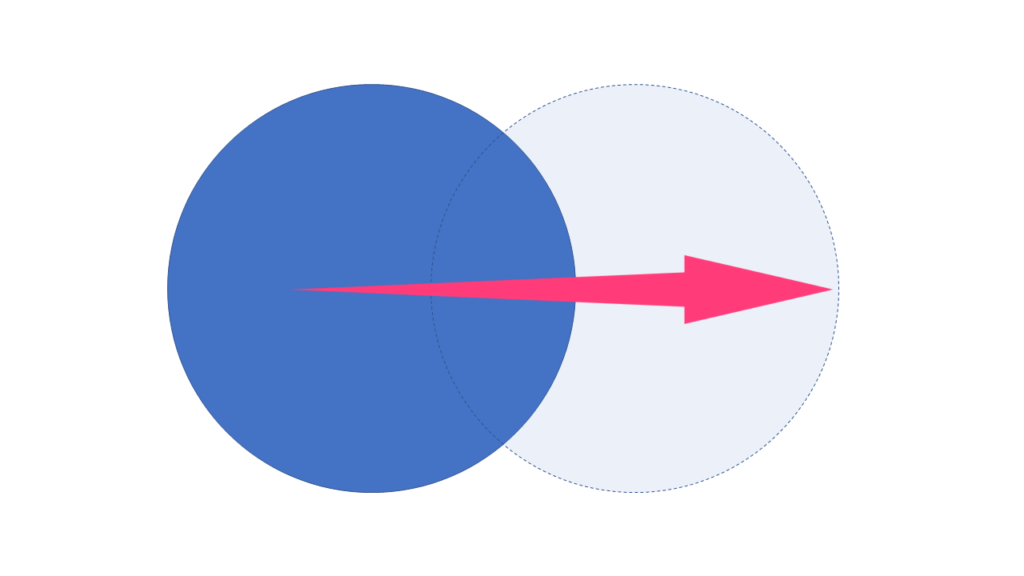
そして、2つの円を選択した状態にしましょう。
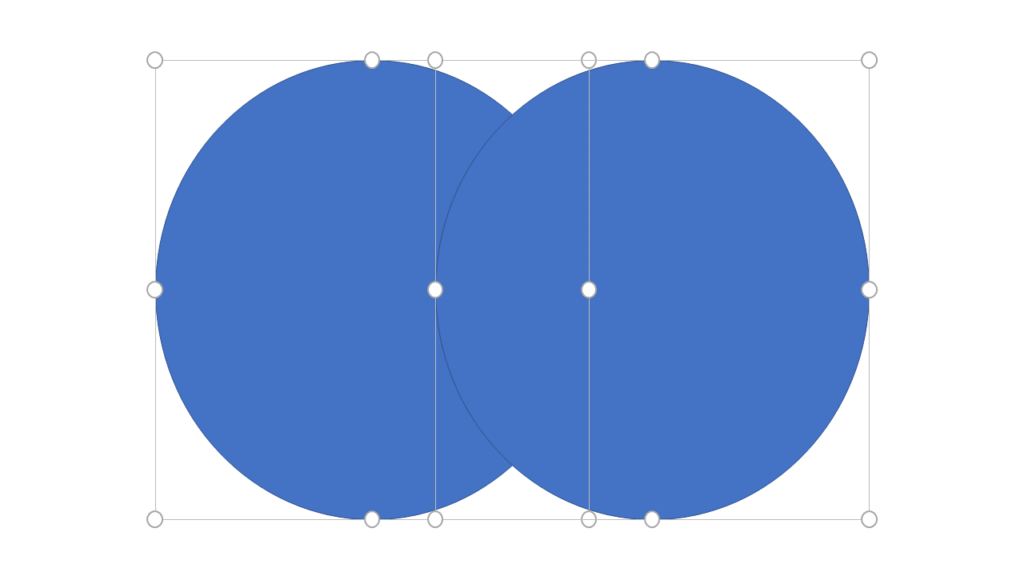
手順④:図形の書式>図形の結合>切り出し
「図形の書式>図形の結合>切り出し」を選択します!
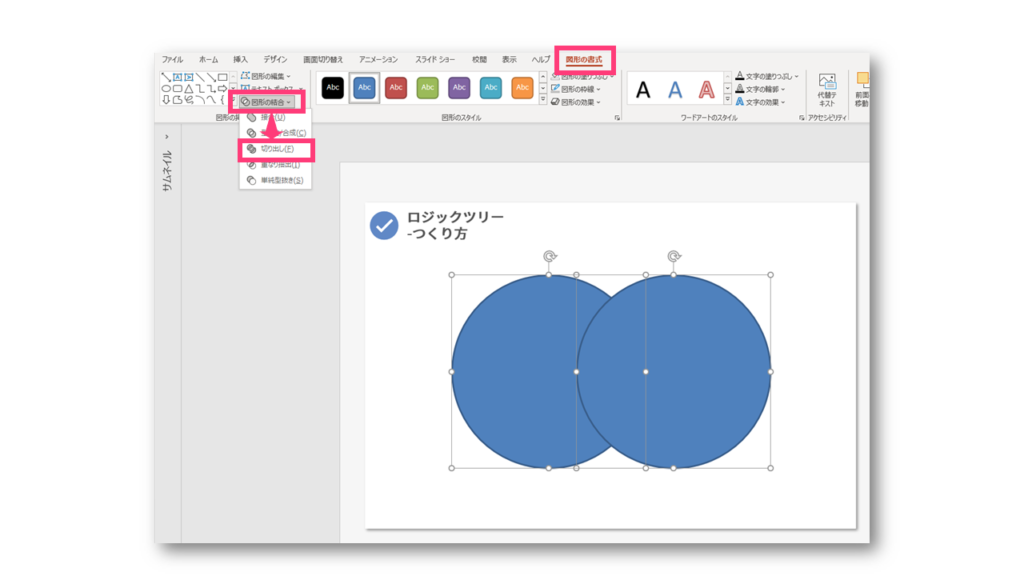
手順⑤:切り出した部分に色付けする
切り出しを選択した後は、下図のように各部位ごとに選択可能な状態になります!

あとは各部位ごとに色付けや選の色、細さを調整して終わり!

以上で終了です!パワポでもきれいに簡単にベン図がつくれます!
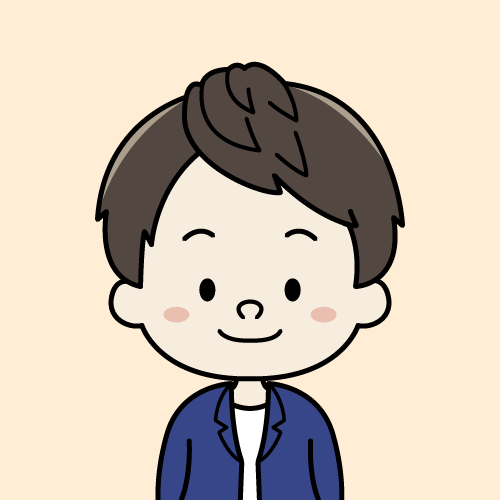
補足:SmartArtでも作成可能
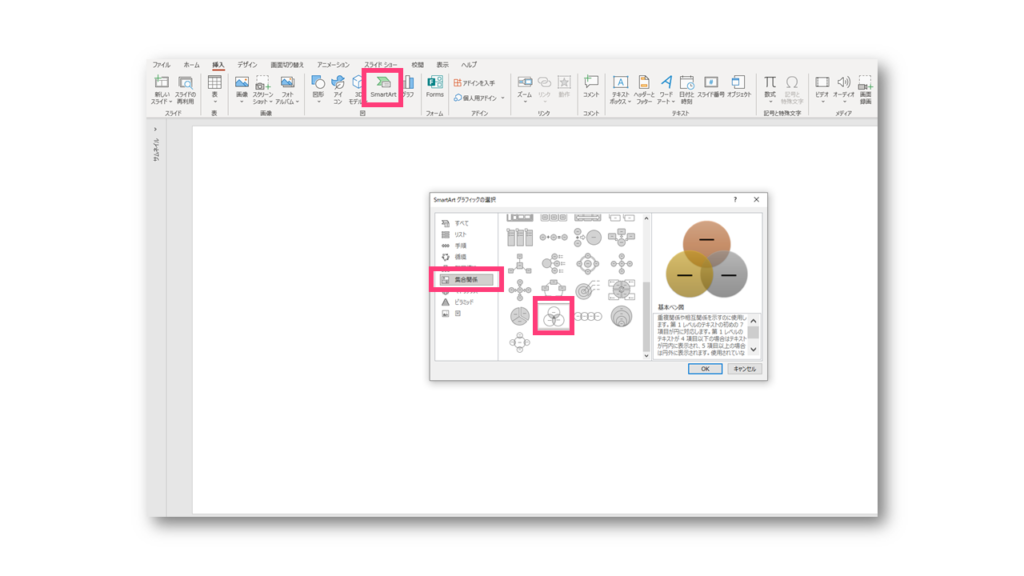
上記のように「SmartArt>集合関係」でも作成が可能です。
ただ、僕は前述の方法をおすすめします。
SmartArtはワンクリックで作成できるんですが、大きさの調整やデザインなど意外と使い勝手が悪い印象です。
まあどちらも簡単なので一度試してみてください!
まとめ:ベン図を使いこなして思考整理→生産性向上!
最後におさらいです!
ベン図のメリット3点
ベン図を使いこなすと上記のようなメリットを得られます!
- 情報が見える化されて理解しやすい
- 資料が図解でひと目で情報がわかりやすい
こんなことが実現可能です!
資料作成で困ってた方は本記事で紹介しているパワポでベン図をきれいにつくる方法を参考にチャレンジしてみてくださいね!